A legjobb 3 módszer hangfájl vágására/kivágására/felosztására/rövidítésére/kivágására
Hangfájlt szeretne vágni, de nem tudja, hogyan? Ez a bejegyzés 3 hasznos módszert oszt meg klip hang különböző eszközökön. Függetlenül attól, hogy ingyenesen kivághat egy hangfájlt online, vagy le szeretné rövidíteni a hangklipeket számítógépen, ehhez használhatja a kapcsolódó hangvágót.

- ÚTMUTATÓ LISTÁJA
- 1. rész Hangfelvétel a Windows Media Playerben
- 2. rész. A legjobb módja a hangvágás minőségromlása nélkül
- 3. rész. Hangfájl felosztása ingyenes iPhone, iPad és Mac rendszeren
- 4. rész. Gyakran ismételt kérdések a Hangklipek rövidítésével kapcsolatban
1. rész: Hangfájl kivágása a Windows Media Player alkalmazásban
Windows médialejátszó a Windows rendszerrel érkezik, amelyet főleg video-, hang- és képfájlok lejátszására használnak. Ha hangfájlokat szeretne vágni egy Windows 10 rendszerű számítógépen, felmerülhet a kérdés, hogy megteheti-e ezt a Windows Media Player alkalmazásban? Valójában egy audio trimmer beépülő modulra kell támaszkodnia a hangklipek lerövidítéséhez. Ez a rész megmondja, hogyan vághat le hangot a Windows Media Player alkalmazásban.
Először is le kell töltenie és telepítenie kell a SolveigMM WMP Trimmer beépülő modult a Windows 10/8/7/11 számítógépére. A bővítmény letöltéséhez lépjen a hivatalos webhelyére.
Nyissa meg a Windows Media Playert, kattintson a felső Eszközök menüre, és válassza ki a Beépülő modulok lehetőséget, majd válassza ki SolveigMM WMP trimmer beépülő modul legördülő menüjéből. Ezzel aktiválhatja ezt a hangvágót.
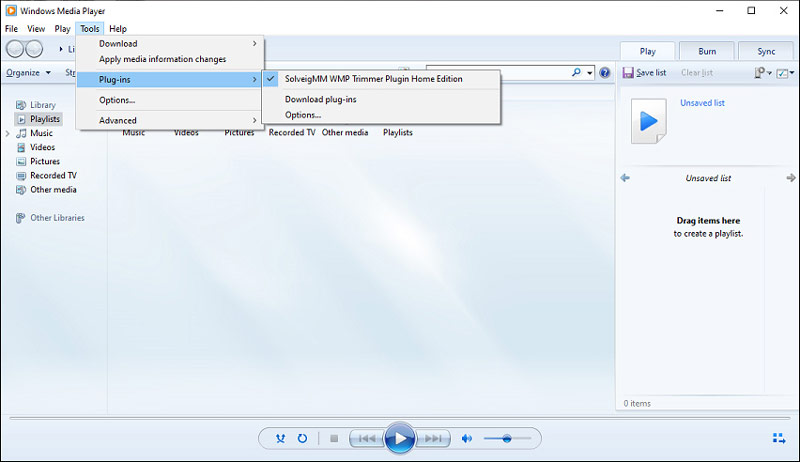
Miután engedélyezte ezt a trimmer plugint, kattintson a Fájl menüt, majd válassza ki Nyisd ki vagy Nyissa meg a Médiafájlt hangfájl hozzáadásához. A Windows Media Player alsó részén kattintson a ikonra Fájl szerkesztése gomb.
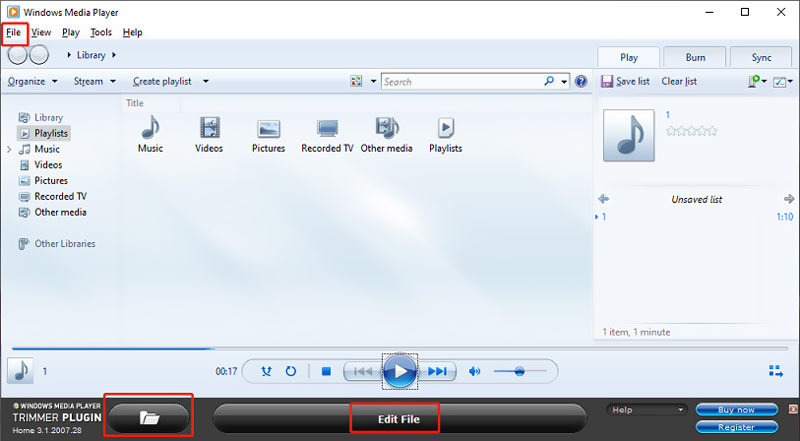
Mostantól szerkesztési funkcióival szabadon vághat hangot igény szerint. A csúszkát mozgathatja a hang kiválasztásához, majd kattintson a gombra Vágás gombot a művelet megerősítéséhez.
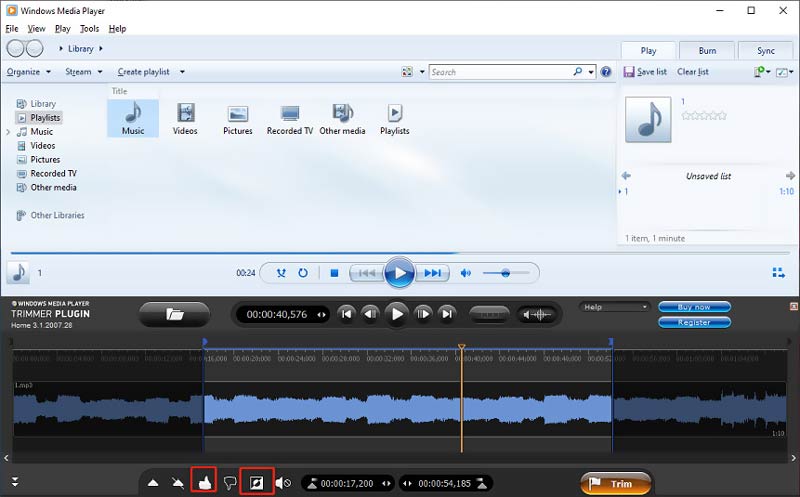
Vegye figyelembe, hogy ez az audiovágó beépülő modul nem teljesen ingyenes. Csak egy 21 napos kiértékelő verziót kínál a 10 perces fájl kimenetéhez. A Home Editionért $34,95-öt, a Business Editionért pedig $99-et kell fizetnie.
2. rész. A legjobb módja a hangvágás minőségromlása nélkül Windows PC-n és Macen
Ha egy egyszerűbb módot szeretne a hangfájlok kivágására Windows 10 PC-n vagy Macen, próbálkozzon a minden funkcióval Video Converter Ultimate. Lehetővé teszi a hangklipek lerövidítését bármilyen veszteséges vagy veszteségmentes formátumban minőségromlás nélkül. Ingyenesen töltse le a számítógépes rendszerének megfelelő verziót, majd kövesse az alábbi útmutatót a hangok kivágásához.
Nyissa meg a Video Converter Ultimate programot a számítógépén, kattintson a gombra Fájlok hozzáadása vagy + hangfájl kiválasztásához és betöltéséhez. Mint fentebb említettük, minden népszerű hangformátum támogatott, beleértve az M4A, AAC, ALAC, MP3, FLAC és más formátumokat.

Ha a hangfájl ott szerepel, láthat néhány alapvető információt, például a fájl nevét, méretét, időtartamát, formátumát, borítóját stb. Kattintson a Kivágás ikonra a hozzáadott hang alatt, hogy belépjen a fő hangvágási ablakba.
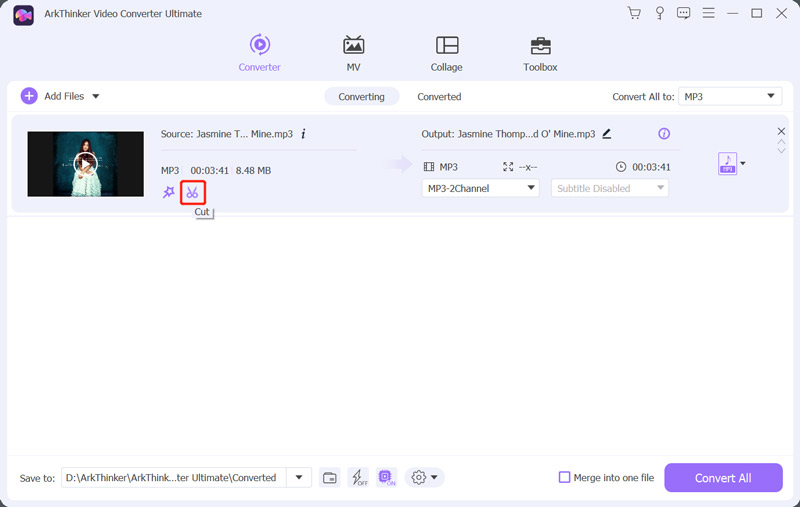
YA hangfájl lejátszása a beépített médialejátszón keresztül történik. A bal és jobb kormányt a folyamatjelző sávon húzva igény szerint feloszthatja a hangot. Ezenkívül közvetlenül beállíthatja a kezdési és befejezési időpontokat a hang vágásához. Sőt, ez az audiovágó biztosítja Önnek a Gyors felosztás és Szegmens hozzáadása jellemzők. Ebben a lépésben beállíthatja a hang be- és kiúsztatási effektusait. A hang kivágása után kattintson a Megment gombot a változtatások mentéséhez.
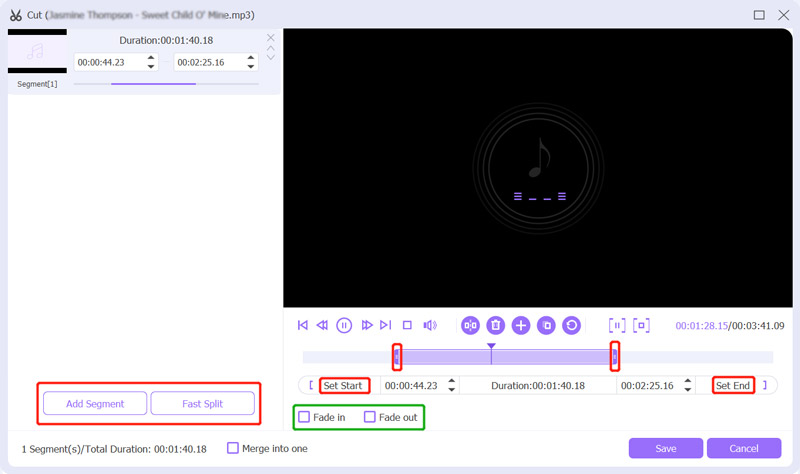
Válassza ki a megfelelő kimeneti hangformátumot a legördülő listából Mindent konvertálni erre. Egyszerűen kattintson a Hang fülre, hogy megkeresse számos gyakran használt hangformátumot. Kattints a Profil szerkesztése ikonra, több hangbeállítást is testre szabhat, például hangkódolót, csatornát, mintavételezési sebességet és bitsebességet. Ezt követően kattintson a Összes konvertálása gombot a vágott hangfájl számítógépre mentéséhez.
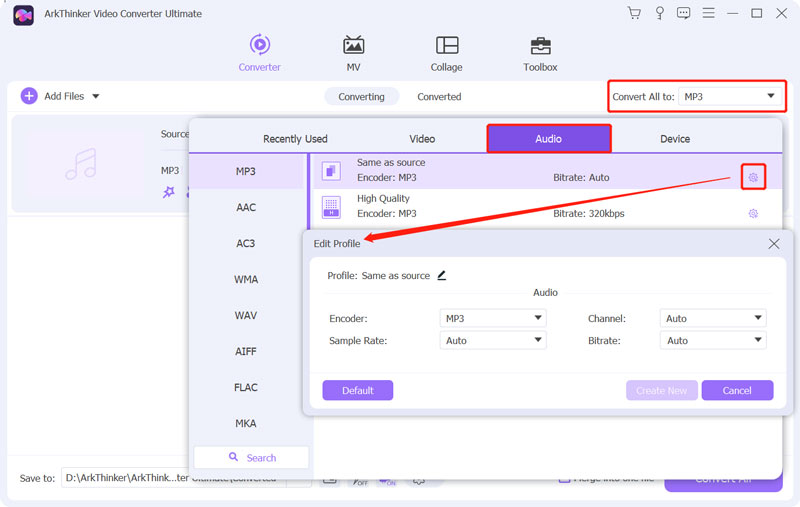
3. rész Audiofájl online és ingyenes felosztása
Ha gyorsan le kell vágnia az audiofájlokat, támaszkodhat néhány ingyenes online hangszerkesztőre is. A piacon nagyszámú audiovágót kínálnak, amelyek segíthetnek egy hangfájl felosztásában. Itt a könnyen használhatót vesszük Kapwing Online Audio Trimmer példaként, amely bemutatja, hogyan oszthat fel egy hangfájlt online.
Nyissa meg a webböngészőt, és lépjen a Kapwing oldalra Hang levágása oldalon. Először navigálhat a Kapwing hivatalos webhelyén, kattintson a Eszközök fület, majd görgessen lefelé, hogy megkeresse a Trim Audio eszközt. Amikor odaért, kattintson a Válasszon hangfájlt gombot a továbblépéshez.
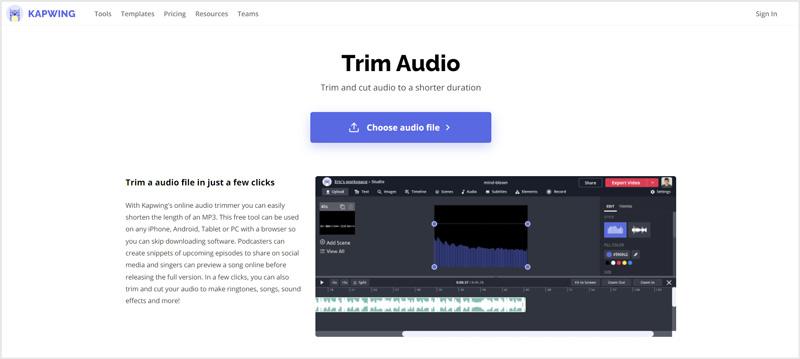
Kattintson Média hozzáadása vagy Kattintson a Feltöltés gombra a felosztani kívánt hanganyag feltöltéséhez. A feltöltés után kattintson rá a hangsáv megjelenítéséhez az alsó idővonalon. Ezután szabadon vághatja a hangot.
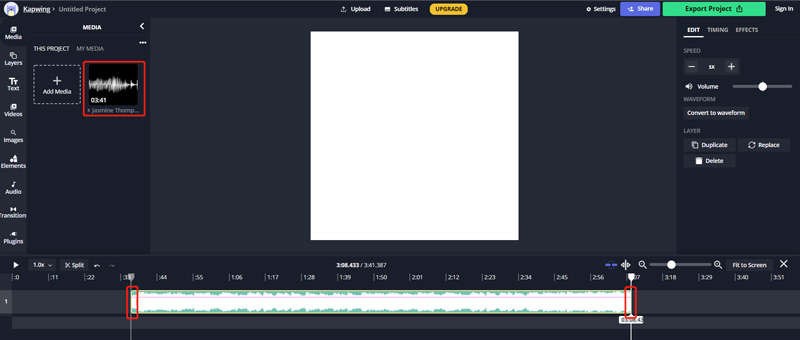
Kattints a Exportálási projekt gombbal mentheti a hangfelvételt a számítógépére. Ezt az online hangvágót használhatja Mac, Windows PC, iPhone, iPad és Android eszközökön.
4. rész. Gyakran ismételt kérdések a Hangklipek rövidítésével kapcsolatban
1. Hogyan vághatok ki egy hangfájlt az Audacityben?
Az Audacity egy ingyenes és nyílt forráskódú hangszerkesztő szoftver, amelyet kifejezetten különféle formátumú hangszerkesztésre terveztek. Lerövidítheti benne a hangfelvételeket. Nyissa meg az Audacity-t, kattintson a Fájl menüre, válassza az Importálás lehetőséget, majd a Hangot, hogy hozzáadja a hangfájlt. Az eszköztáron található Kijelölő eszközzel könnyedén létrehozhat kijelölést. Ezután kattintson a felső Szerkesztés menüre, válassza a Különleges eltávolítása opciót, majd a Hangvágás funkció segítségével hangot vághat ki az Audacityben.
2. Hogyan vághat le hangot Mac-en?
Mac-felhasználóként az alapértelmezett videó- és hangszerkesztő szoftverre, az iMovie-ra támaszkodhat a hangfájlok szerkesztéséhez és kivágásához. Bármely Mac-eszközre előre telepítve van, így közvetlenül elindíthatja, áthelyezheti az audiofájlt az idővonalra, majd a Clip Trimmer segítségével könnyedén vághat hangot az iMovie-ban.
3. Hogyan vághat le egy hangfájlt a Canván?
A Canva online segítségével vághatja le a hangot. Miután bejelentkezett egy fiókba a Canva webhelyén, kattintson a Tervezés létrehozása gombra, majd válassza a Videó lehetőséget a legördülő menüből. Kattintson a Feltöltések elemre a bal oldali panelen, majd kattintson a Média feltöltése gombra a hangfájl kiválasztásához és feltöltéséhez. Ha feltöltötte a hangfelvételt, kattintson rá, hogy áthelyezze az idővonalra. Kattintson a jobb gombbal rá, majd használja a Split Audio vagy Adjust funkciót a hang kivágásához.
Következtetés
Miután elolvasta ezt az oldalt, 3 hatékony módszert tanulhat meg vágjon le egy hangfájlt. Minden bizonnyal sok más könnyen használható audio trimmer is megtalálható a piacon. Ha van jobb hangvágó javaslata, kérjük, ossza meg más olvasókkal.
Mi a véleményed erről a bejegyzésről? Kattintson a bejegyzés értékeléséhez.
Kiváló
Értékelés: 4.8 / 5 (alapján 188 szavazatok)
További megoldások keresése
Videószűrő – Hogyan adjunk hozzá és helyezzünk el szűrőt egy 2022-es videóhoz Vágja le az online videót iPhone, Android, Windows és Mac rendszeren Video Enhancer – Hogyan javítható a videó minősége és felbontása Videók megfordítása iPhone-on, Androidon, Macen/PC-n és online Szerezzen be 3 alkalmazást a háttérzaj eltávolítására a 2022-es videóból Hang eltávolítása a videóból – Videó némítása különböző eszközökönRelatív cikkek
- Videó szerkesztés
- Videószűrő – Hogyan adjunk hozzá és helyezzünk el szűrőt egy 2022-es videóhoz
- Videofelbontás módosítása – Csökkentse vagy növelje a videófelbontást
- A 16 legnépszerűbb videószerkesztő alkalmazás Windows/Mac/iPhone/Android rendszeren
- Működőképes oktatóanyag a videoszín szerkesztéséhez minőségromlás nélkül
- Használható módszerek a videók világosabbá tételére számítógépeken vagy mobileszközökön
- A legjobb 8 fizetős és ingyenes videószerkesztő szoftver Windows 11/10/8/7 rendszerhez
- Hang szerkesztése
- Hogyan cserélje ki a hangot a videóban különböző eszközökön 2022
- Hogyan vágjunk le hangot az Audacityben, WMP-ben, iMovie-ban, Online-ban, Trimmerben
- A hangerő módosításának és szerkesztésének négy legegyszerűbb módja PC-n és Mac-en
- 4 egyszerű módszer az audiofájlok szerkesztésére Windows és Mac számítógépeken
- Audiofájlok tömörítése a hangminőség elvesztése nélkül
- 2 vagy több hangfájl kombinálása különböző eszközökön



